如何在vs code中使用copilot?
- DDD原创
- 2024-08-16 16:58:17503浏览
本文提供了在 Visual Studio Code (VS Code) 中使用 GitHub Copilot 的指南,包括有关设置、激活、键盘快捷键和自定义选项的说明,以适应特定的工作流程首选项。
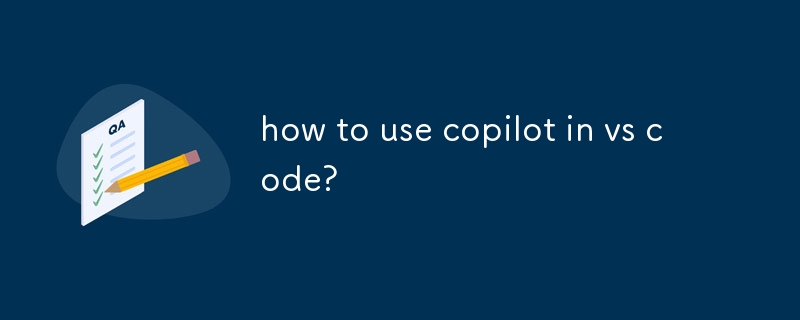
如何在 VS Code 中使用 copilot?
如何在 VS Code 中设置和激活 Copilot?
要在 VS Code 中激活 Copilot,您需要有效订阅 GitHub Copilot。获得有效订阅后,您可以按照以下步骤操作:
- 从 VS Code Marketplace 安装 GitHub Copilot 扩展。
- 在 VS Code 中登录 GitHub。
- 单击设置视图中的“Copilot”选项卡。
- 启用“启用 Copilot”复选框。
我可以使用哪些键盘快捷键来访问 Copilot VS Code 中的功能?
以下键盘快捷键可用于访问 VS Code 中的 Copilot 功能:
- Tab: 接受当前建议.
- Esc: 忽略当前建议。
- Ctrl+Enter (Windows) / Cmd+Enter (Mac):插入接受的建议添加到您的代码中。
- Ctrl+Shift+P (Windows) / Cmd+Shift+P (Mac):打开命令面板并搜索 Copilot 命令。
如何自定义 Copilot 的行为以适合我在 VS Code 中的工作流程?
您可以通过调整设置的“Copilot”选项卡中的设置来自定义 Copilot 在 VS Code 中的行为看法。可以调整以下设置:
- 代码完成模式: 在“建议”、“插入”或“禁用”之间进行选择以控制 Copilot 提供代码建议的方式。
- 建议过滤:启用或禁用过滤器以限制 Copilot 提供的建议类型。
- 高级设置:访问其他设置,例如最大建议数量要显示的建议数量或建议的首选编程语言。
以上是如何在vs code中使用copilot?的详细内容。更多信息请关注PHP中文网其他相关文章!
声明:
本文内容由网友自发贡献,版权归原作者所有,本站不承担相应法律责任。如您发现有涉嫌抄袭侵权的内容,请联系admin@php.cn

